Exploratorul meu Windows se blochează întotdeauna când îl deschid. Acest lucru este cu adevărat frustrant, deoarece trebuie să îmi accesez fișierele în mod regulat.
-s-
Probabil cunoașteți Windows Explorer (acum File Explorer) ca manager de fișiere pe computerul dvs., dar este mai mult decat atat. În plus, explorer.exe este responsabil pentru generarea meniului Start și a pictogramelor de pe desktop pe computer.
Exploratorul Windows poate să nu se blocheze ocazional prea des, dar dacă se blochează frecvent, este o problemă care ar trebui luată în serios. Deși, repornirea Windows Explorer sau nu primirea unui răspuns de la File Explorer poate fi o problemă.
În acest articol, vom explora câteva metode de depanare pe care le puteți folosi pentru a vă rezolva problema.
Deci, să începem!
Apoi, deschideți promptul de comandă ca administrator, introduceți următoarea comandă, și apăsați Enter. sfc/scannow 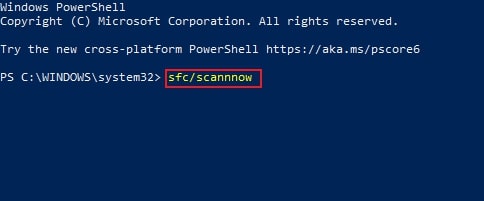
PC va dura ceva timp pentru a scana erori cu instrumentul SFC. Dacă sunt detectate, Windows le va repara și înlocui, asigurând integritatea generală a sistemului dvs.
-s-
Metoda 2: Verificați dacă există actualizări de sistem Windows
h3>
Dacă rulați o versiune învechită de Windows, acesta ar putea fi motivul pentru care Exploratorul de fișiere se blochează. Puteți încerca să actualizați software-ul și să vedeți dacă rezolvă problema.
Mai întâi, selectați Setări din Meniul Start făcând clic dreapta. 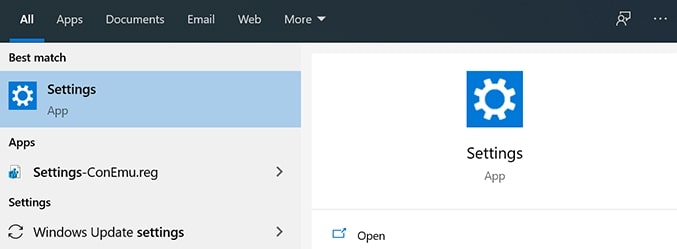 Apoi, selectați Actualizare și securitate și faceți clic pe Actualizări Windows.
Apoi, selectați Actualizare și securitate și faceți clic pe Actualizări Windows. 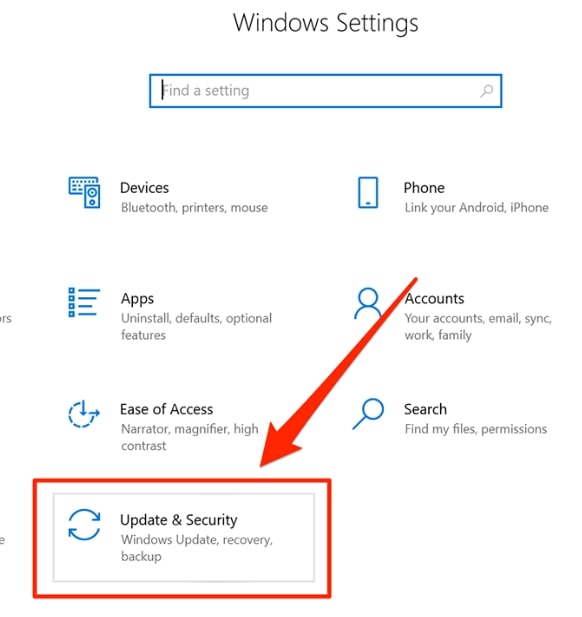 Dacă dacă aveți actualizări în așteptare, faceți clic pe Instalați acum, în caz contrar, faceți clic pe Căutați actualizări pentru a vedea ce este disponibil.
Dacă dacă aveți actualizări în așteptare, faceți clic pe Instalați acum, în caz contrar, faceți clic pe Căutați actualizări pentru a vedea ce este disponibil. 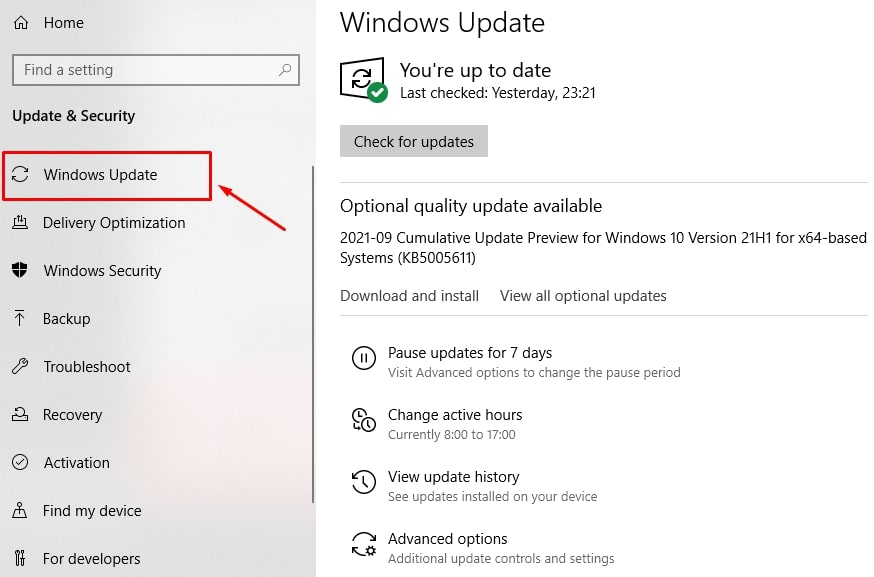
După ce ați terminat, reporniți computerul și vedeți dacă problema a fost rezolvată. Puteți încerca aceste metode dacă da.
Metoda 3: Eliminați istoricul Windows Explorer de pe computer
Windows Explorer stochează, de asemenea, toate activitățile care au avut loc, la fel ca browserele dvs. web și alte aplicatii.
Dacă nu ați șters istoricul de mult timp și nu ați folosit Explorer de mult timp, este posibil ca multe fișiere să blocheze programul. Dacă un fișier istoric corupt cauzează problema de blocare a File Explorer, puteți încerca să ștergeți istoricul și să vedeți dacă asta rezolvă problema.
Puteți șterge istoricul Windows Explorer urmând acești pași:
Mai întâi: , deschideți File Explorer Options și faceți clic pe fila General. 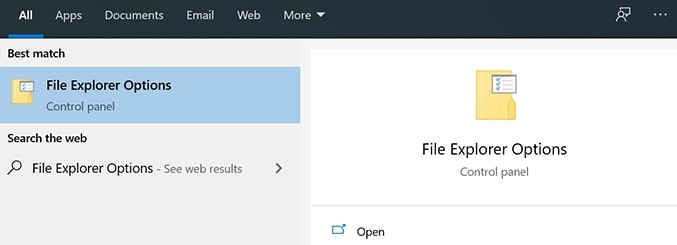 Apoi, accesați secțiunea Confidențialitate și selectați butonul Șterge.
Apoi, accesați secțiunea Confidențialitate și selectați butonul Șterge. 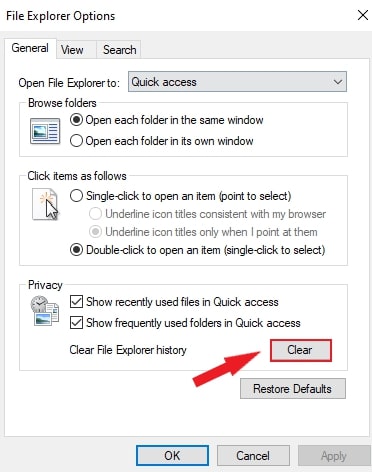
Metoda 4: Dezactivați extensiile pentru exploratorul terță parte
Uneori, aplicațiile terță parte ajung să se integreze cu Windows Explorer atunci când sunt instalate pe computer. Când oricare dintre aceste integrări eșuează, Explorer se blochează deoarece nu poate gestiona integrările întrerupte. Puteți găsi și dezactiva aceste extensii pe computer folosind o aplicație gratuită.
Puteți dezactiva extensiile de explorator terță parte urmând acești pași:
Mai întâi, descărcați ShellExView și instalați-l pe computer. Apoi selectați Ascundeți tot Microsoft Extensii din meniul de sus, astfel încât să fie vizibile numai extensiile de la terți. 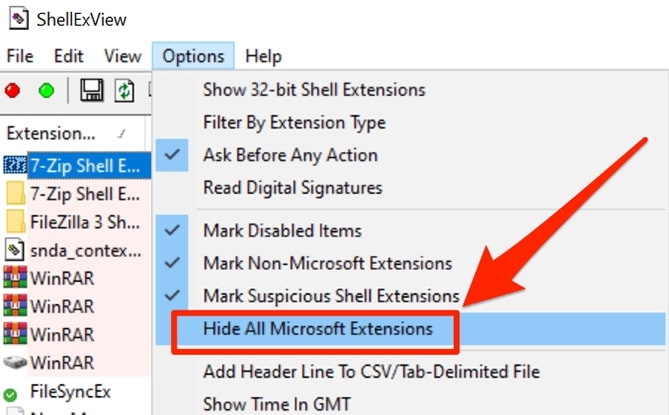 Apăsați pe Ctrl + A pentru a selecta toate extensiile. Selectați Dezactivați elementele selectate făcând clic dreapta pe orice extensie.
Apăsați pe Ctrl + A pentru a selecta toate extensiile. Selectați Dezactivați elementele selectate făcând clic dreapta pe orice extensie. 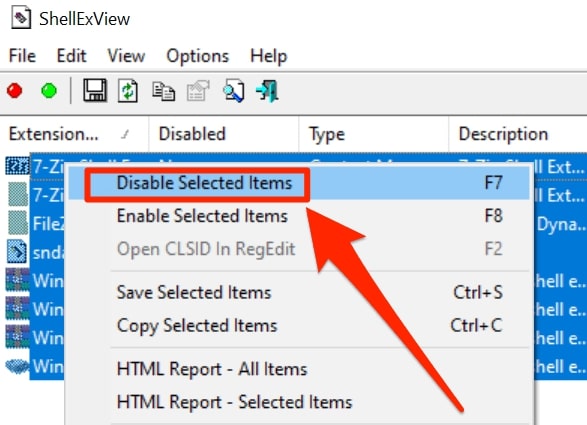
După ce problema este rezolvată, activați extensiile dezactivate una câte una pentru a afla ce a cauzat-o.
Metoda 5: Verificați jurnalele de erori Windows
Dacă doriți să obțineți mai multe tehnic, puteți încerca să verificați jurnalele de erori Windows. Acest lucru vă poate oferi un indiciu despre ce cauzează blocarea Windows Explorer pe computer.
Pentru a verifica jurnalele de erori Windows, trebuie să:
Mai întâi, selectați Rună. strong> făcând clic dreapta pe Meniul Start. 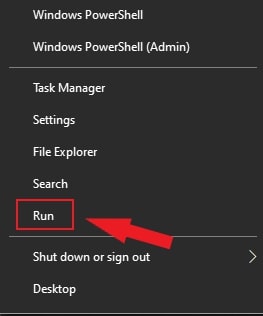 Apăsați pe OK după ce ați introdus eventvwr în caseta Run. În acest caz, va fi lansat Vizualizatorul de evenimente.
Apăsați pe OK după ce ați introdus eventvwr în caseta Run. În acest caz, va fi lansat Vizualizatorul de evenimente. 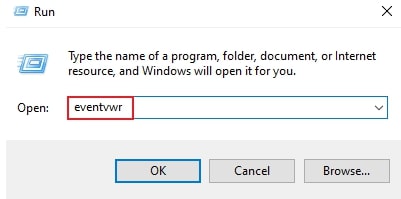 Apoi, accesați Jurnalele Windows > Aplicație în Vizualizarea evenimentelor.
Apoi, accesați Jurnalele Windows > Aplicație în Vizualizarea evenimentelor. 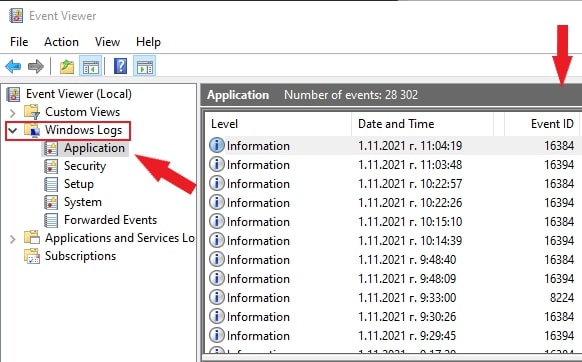 Căutați ID-uri de eveniment cu o valoare de 1000 în panoul Aplicație din dreapta. O eroare cu Windows Explorer indică de obicei ID-ul evenimentului 1000.
Căutați ID-uri de eveniment cu o valoare de 1000 în panoul Aplicație din dreapta. O eroare cu Windows Explorer indică de obicei ID-ul evenimentului 1000. 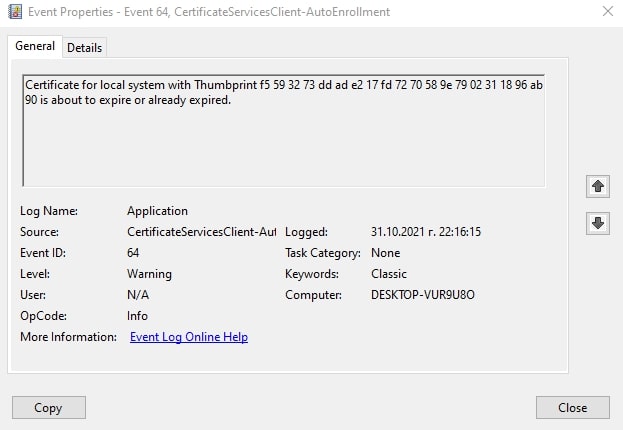 Faceți dublu clic pe acele erori și verificați informațiile din fila General când găsiți acele erori.
Faceți dublu clic pe acele erori și verificați informațiile din fila General când găsiți acele erori.
Acest lucru vă va oferi un indiciu cu privire la ce cauzează blocarea Windows Explorer pe computerul dvs.
Metoda 6: Procesele separate ale Explorerului de fișiere
Dacă nu alegeți diferite procesele pentru Folder Windows din explorator, un singur proces se va aplica tuturor ferestrelor. Aceste cazuri pot cauza probleme cu Windows, provocând blocarea Explorer. Urmați instrucțiunile din ghid pentru mai multe informații:
Mai întâi, navigați la bara de căutare și tastați File Explorer Options. Pe ecran, faceți clic pe Vizualizați fila . Bifați caseta pentru Lansați ferestrele folderului într-un proces separat din diferitele opțiuni. Apoi selectați butonul Aplicați și faceți clic pe OK. 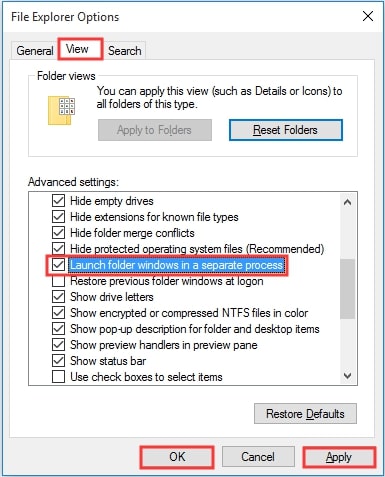
De folosind această metodă, veți preveni blocarea Windows Explorer.
Metoda 7: Scanați computerul pentru malware
Dacă bănuiți că problema dvs. de blocare a File Explorer este cauzată de malware, puteți încercați să vă scanați computerul pentru viruși și alte programe software rău intenționate.
Urmtorii pași pot fi urmați pentru a scana Windows Security pentru malware:
Mai întâi, selectați Run din >Meniu Start făcând clic dreapta. 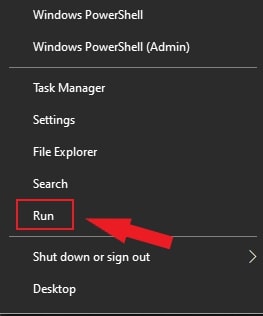 Apoi, tastați windowsdefender și faceți clic pe OK.
Apoi, tastați windowsdefender și faceți clic pe OK. 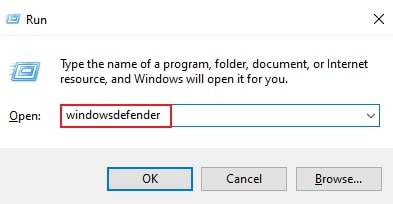 Apăsați pe Opțiuni de scanare sub Protecție împotriva virușilor și amenințărilor din fereastra Securitate Windows.
Apăsați pe Opțiuni de scanare sub Protecție împotriva virușilor și amenințărilor din fereastra Securitate Windows. 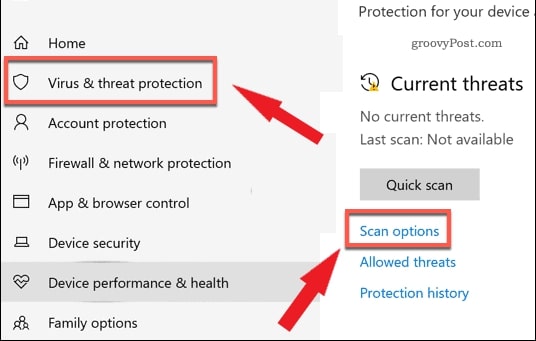 Alegeți scanarea offline Microsoft Defender opțiunea și apăsați butonul Scanați acum.
Alegeți scanarea offline Microsoft Defender opțiunea și apăsați butonul Scanați acum. 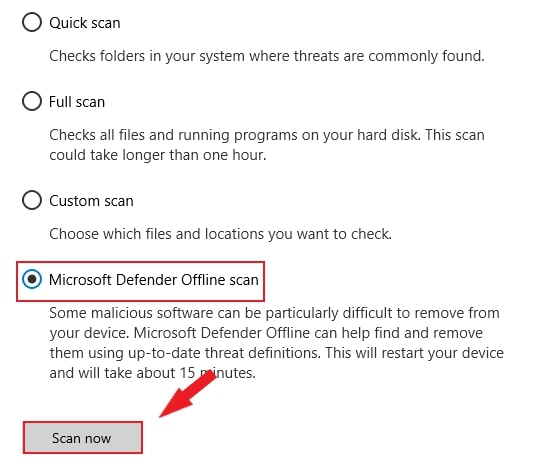
De îndată ce Windows repornește, va începe să scaneze computerul pentru malware. Ori de câte ori securitatea Windows detectează malware, va încerca să îl elimine sau să îl plaseze în carantină. Dacă urmați acești pași, ar trebui să puteți remedia problemele de stabilitate și să vă utilizați din nou computerul fără probleme.
Metoda 8: Dezactivați miniaturile
Când un folder conține un număr de imaginile, miniaturile pot face ca Windows Explorer să se prăbușească în continuare. Pentru a rezolva problema că Windows Explorer continuă să se blocheze, poate doriți să dezactivați miniaturile.
Iată cum o puteți face:
Mai întâi, în bara de căutare, tastați Panou de control și apoi faceți clic pe el. Alegeți Pictograme mari din meniul „Vizualizare după:” și apoi selectați Opțiuni pentru explorarea fișierelor. Selectați Afișați întotdeauna pictogramele, niciodată miniaturile din fila Vizualizare . După aceea, pentru a salva modificările, dați clic pe Aplicați și OK.
Ar trebui să puteți remedia problema de blocare a Windows Explorer după dezactivarea miniaturilor.
Metoda 9: Eliminați elemente din meniul Acces rapid
O modalitate ușoară de a accesa un dosar este să utilizați Acces rapid. Cu toate acestea, poate cauza blocarea Windows Explorer.
Următoarele instrucțiuni vă vor ajuta:
Mai întâi, faceți clic pe meniul File Explorer Options și alegeți General. Apoi, alegeți 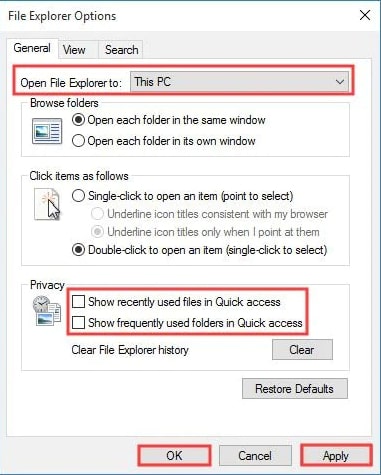
Metoda 10: Verificați permisiunea contului
Dacă Windows se blochează când accesați un fișier sau un folder, ar trebui să verificați permisiunile folderului.
Pentru a verifica acest lucru, puteți urma acești pași:
Dreapta-dați clic pe folderul pentru modificări în File Explorer din bara de căutare. Apoi faceți clic pe Proprietăți. Accesați fila Securitate și faceți clic pe butonul Avansat. Alegeți Modificați de lângă Proprietar. Navigați la Introduceți numele obiectului de selectat și introduceți Administrator. Apăsați pe OK după ce selectați Verificați numele pentru a verifica. Selectați utilizator sau grup, apoi faceți clic pe Ieșire. 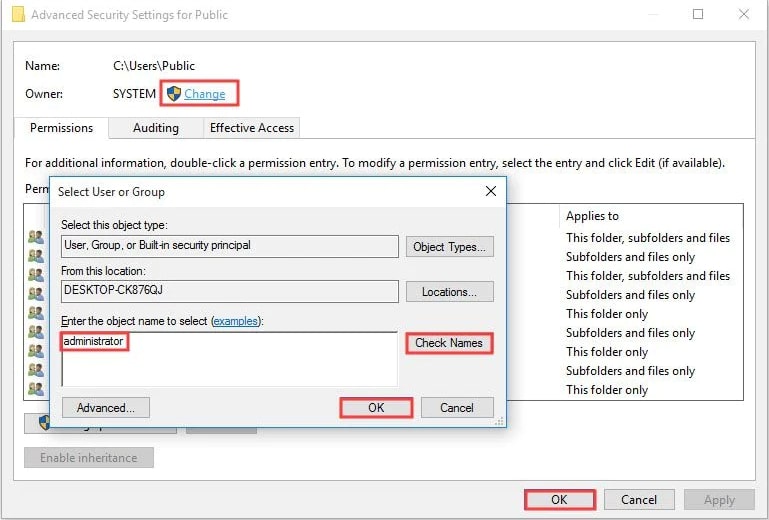 Selectați Securitate din fereastra Proprietăți utilizator. Puteți modifica permisiunile de acces făcând clic pe Editați.
Selectați Securitate din fereastra Proprietăți utilizator. Puteți modifica permisiunile de acces făcând clic pe Editați. 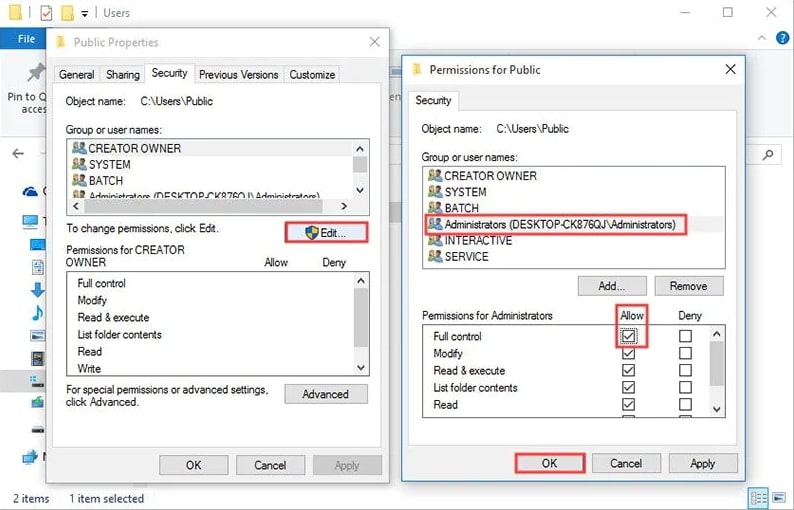
Metoda 11: Remediați fișiere și unități corupte
Este, de asemenea, posibil ca unele utilitare să se închidă în mod neașteptat pe computer din cauza fișierelor și unităților corupte. S-ar putea să preferați o metodă mai simplă în loc să găsiți și să remediați manual fișierele corupte, mai ales dacă nu sunteți cu adevărat îndrăgostiți de lucruri geek.
De fapt, puteți găsi și remedia problemele de corupție în Windows folosind metodele încorporate.
Pentru a remedia aceste probleme, puteți utiliza utilitarul Command Prompt de pe computerul dvs.
Mai întâi, tastați împreună Windows + R și apăsați pe Enter >după ce ați tastat cmd. 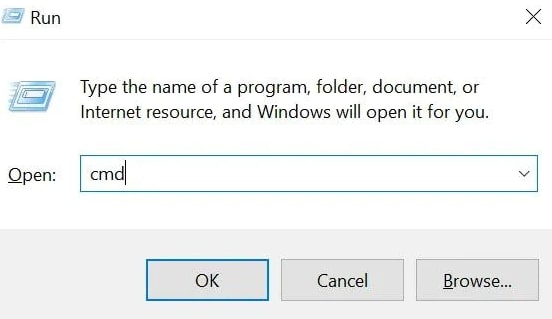 Apoi, tastați pur și simplu comanda sfc/scannow și apăsați enter.
Apoi, tastați pur și simplu comanda sfc/scannow și apăsați enter. 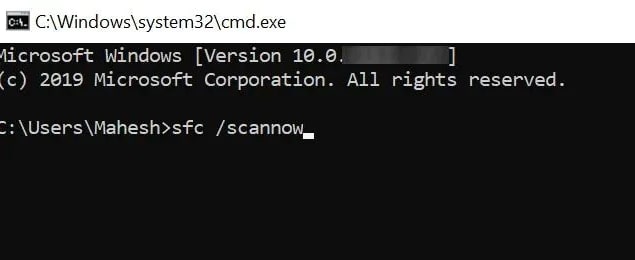 Acum, executați chkdsk și unitățile dvs. vor fi remediate.
Acum, executați chkdsk și unitățile dvs. vor fi remediate. 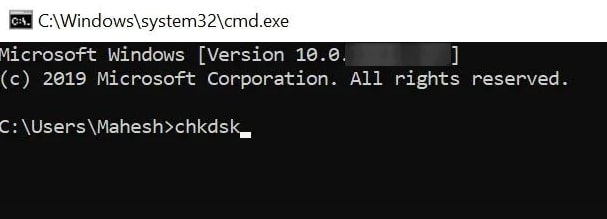
Concluzie
Sperăm că acest articol v-a ajutat să găsiți o soluție la problema dvs. Pot exista multe motive pentru ca Windows Explorer să se blocheze în continuare pe computer. Ar trebui să încercați fiecare metodă una câte una până când o găsiți pe cea care funcționează pentru dvs.
Dacă aveți întrebări și sugestii suplimentare, vă rugăm să vă împărtășiți părerile în secțiunea de comentarii.
Vă mulțumim pentru citire!
Lectură suplimentară:
—